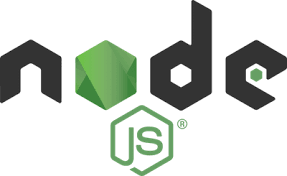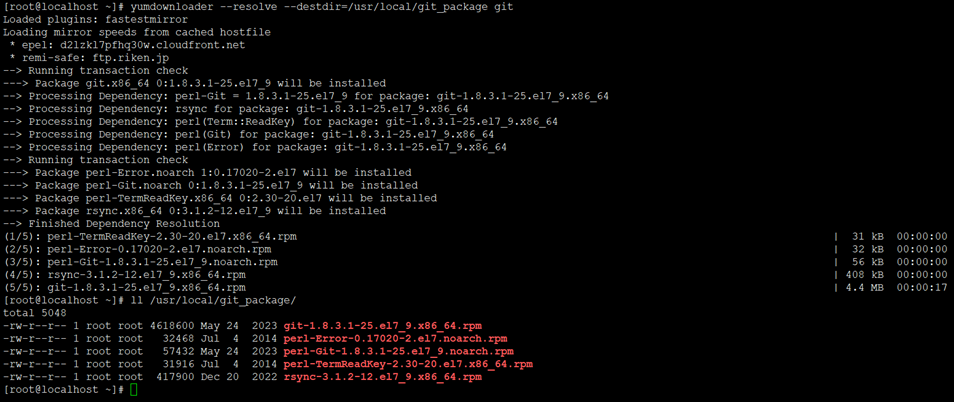**搭建工具箱** **********---\*\*\*\*\*\*\*\*\*\*\*\*\*\*\*\*\*\***---****\*\*\*\*\*\*\*\*\*\*\*\*\*\*\*\*\*\*\*\*\*\*\*\*\*\*\*\*---** \*\*\*\*\*\*\*\*\*\***---******** \*\*\*\*\*\*\*\*\*\*\*\*\*\*\*\*\*\*\*\*\*\*\*\*\*\* ********---** \*\*\*\*\*\*\*\*****---********** \*\*\*\*\*\*\*\*\*\* 搭建工具箱需要一台服务器,以Ubuntu为例,在腾讯云购买服务器,操作系统为Ubuntu Server 22.04 LTS 64位。 使用SecureCRT软件SSH连接云服务器,如图所示 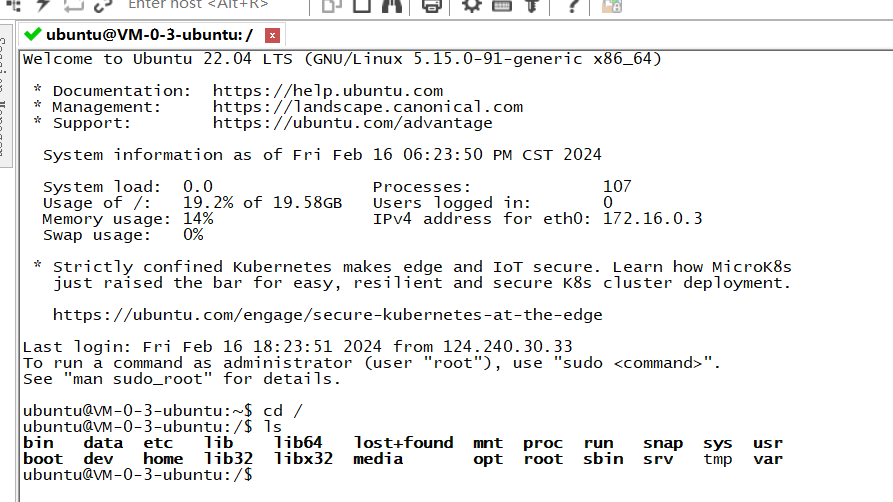 搭建工具箱只需2个步骤:安装Docker和启动容器运行镜像。 第一步安装docker: \* \* ``` sudo apt updatesudo apt install -y docker.io ``` 第二步启动容器运行镜像: \* \* \* \* \* ``` sudo docker run -d \ --name=it-tools \ -p 8000:80 \ --restart unless-stopped \ corentinth/it-tools:latest ``` 指令执行完成后,容器指定8000端口访问的,因此还需要打开云服务器安全组的端口8000。 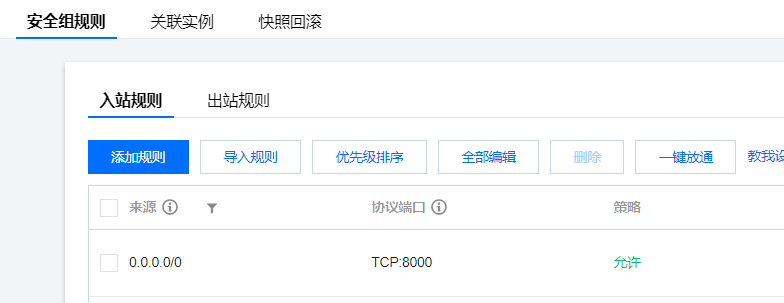最后在浏览器访问云服务器公网IP:8000端口即可使用工具箱,如图所示 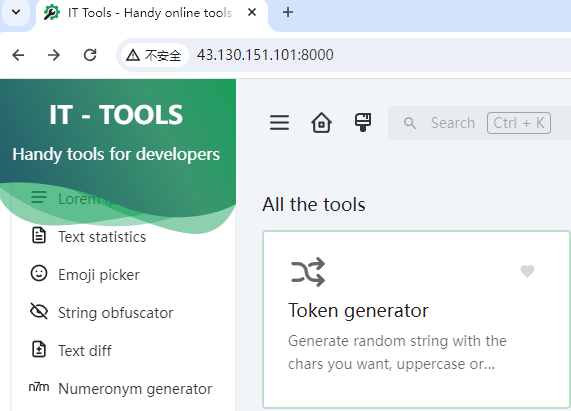
**搭建工具箱** **********---\*\*\*\*\*\*\*\*\*\*\*\*\*\*\*\*\*\***---****\*\*\*\*\*\*\*\*\*\*\*\*\*\*\*\*\*\*\*\*\*\*\*\*\*\*\*\*---** \*\*\*\*\*\*\*\*\*\***---******** \*\*\*\*\*\*\*\*\*\*\*\*\*\*\*\*\*\*\*\*\*\*\*\*\*\* ********---** \*\*\*\*\*\*\*\*****---********** \*\*\*\*\*\*\*\*\*\* 搭建工具箱需要一台服务器,以Ubuntu为例,在腾讯云购买服务器,操作系统为Ubuntu Server 22.04 LTS 64位。 使用SecureCRT软件SSH连接云服务器,如图所示 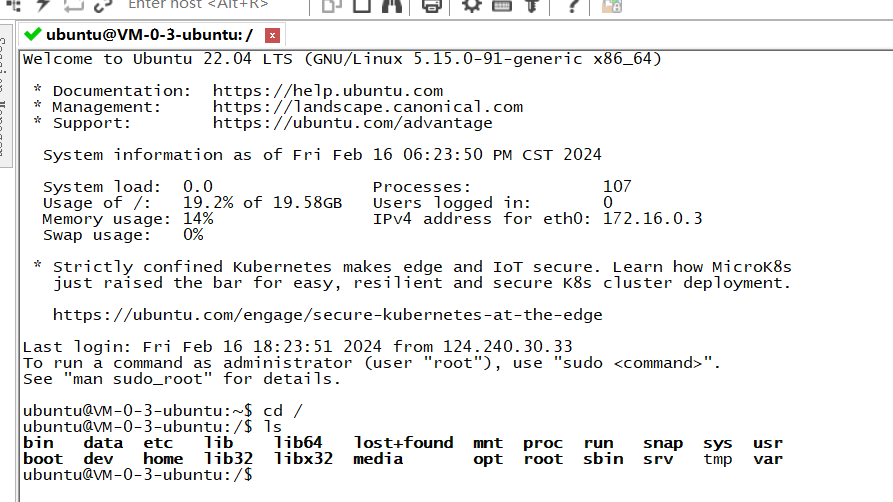 搭建工具箱只需2个步骤:安装Docker和启动容器运行镜像。 第一步安装docker: \* \* ``` sudo apt updatesudo apt install -y docker.io ``` 第二步启动容器运行镜像: \* \* \* \* \* ``` sudo docker run -d \ --name=it-tools \ -p 8000:80 \ --restart unless-stopped \ corentinth/it-tools:latest ``` 指令执行完成后,容器指定8000端口访问的,因此还需要打开云服务器安全组的端口8000。 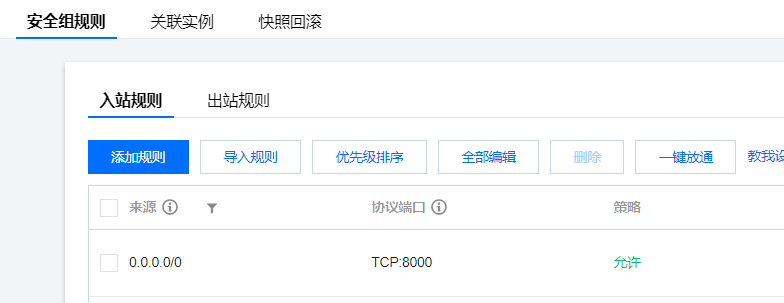最后在浏览器访问云服务器公网IP:8000端口即可使用工具箱,如图所示 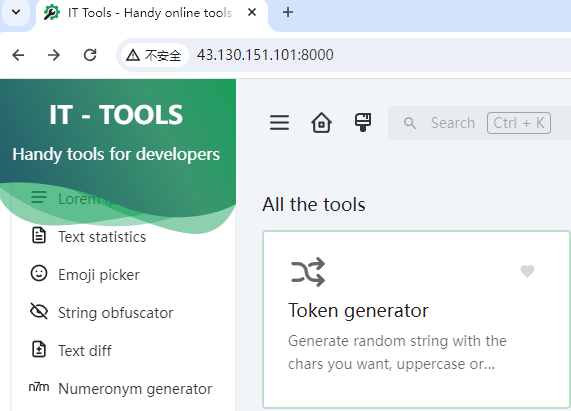
 51工具盒子
51工具盒子